Duplicare l'indirizzo MAC di un router di terze parti su un router RV320
Obiettivo
In questo articolo viene spiegato come configurare MAC Address Clone con un router serie RV320.
Introduzione
Ogni dispositivo ha il proprio indirizzo MAC (Media Access Control) univoco. È consigliabile conoscere l'indirizzo MAC durante la configurazione della rete e la risoluzione dei problemi. Si trova fisicamente sul dispositivo e contiene 12 numeri esadecimali.
Quando si configura un dispositivo di rete, in genere viene utilizzato il protocollo DHCP (Dynamic Host Configuration Protocol) sia per gli indirizzi IP LAN (Local Area Network) che WAN (Wide Area Network). DHCP gestisce un pool di indirizzi IP disponibili, assegnandoli agli host quando si uniscono alla rete. Si tratta di un modo semplice per gestire una rete, in quanto tutto avviene automaticamente, senza l'intervento di un amministratore. DHCP viene inoltre utilizzato per configurare la subnet mask, il gateway predefinito e le informazioni DNS (Domain Name System) corrette nel dispositivo.
Ad un certo punto, è possibile notare che l'interfaccia WAN del router serie RV320 è configurata per ottenere automaticamente un indirizzo IP, ossia che il protocollo DHCP è abilitato. Tuttavia, per qualche motivo, l'interfaccia WAN non è in grado di ottenere l'IP dal provider di servizi Internet (ISP). Molto probabilmente, l'ISP ha configurato l'associazione degli indirizzi MAC sul lato per i dispositivi noti. Pertanto, l'ISP non assegnerà alcun IP DHCP ai dispositivi sconosciuti.
Se il riavvio del router non funziona e la rete contiene un router di terze parti separato e preconfigurato, ad esempio D-Link, verificare che il router sia stato estratto. Il router può ottenere un IP DHCP sull'interfaccia WAN utilizzando lo stesso collegamento ISP?
In tal caso, il router della serie RV320 può clonare l'indirizzo MAC del router di terze parti. In questo esempio, l'indirizzo MAC dell'interfaccia WAN del collegamento D viene clonato. Quindi il router serie RV320, mostrando l'indirizzo MAC clonato sulla sua interfaccia WAN, potrà ottenere un indirizzo IP DHCP e riprendere la connessione.
Dispositivi interessati
RV320
RV325
Versione del software
1.4.2.22
Verifica delle impostazioni di base
Passaggio 1. Accedere al router per accedere all'interfaccia grafica dell'utente (GUI). Per informazioni su come accedere alla pagina di configurazione basata sul Web dei router VPN Cisco, fare clic qui.

Passaggio 2. Passare a Impostazione > Rete. Verificare che il tipo di connessione WAN sull'interfaccia WAN sia configurato su Obtain an IP automatically.
Nota: Nell'esempio, è selezionato WAN1.

Passaggio 3. Annotare i dettagli dell'indirizzo MAC dell'interfaccia WAN per il router di terze parti noto e funzionante.
Nota: Nell'esempio, è selezionato D-Link router. Nella maggior parte dei casi è possibile trovare il MAC vicino al numero di serie dei dispositivi di rete.

Passaggio 4. Passare a Sintetico sistema. Verranno elencate le etichette verde Connesso e rossa Inattivo. Inoltre, non è presente alcun indirizzo IP, gateway predefinito o DNS nell'interfaccia WAN1.

Configurazione del clone di indirizzi MAC sul router serie RV320
Passaggio 1. Passare a Impostazione > Copia indirizzo MAC. Selezionare il pulsante di opzione per l'interfaccia WAN per configurare il clone dell'indirizzo MAC e fare clic su Modifica.
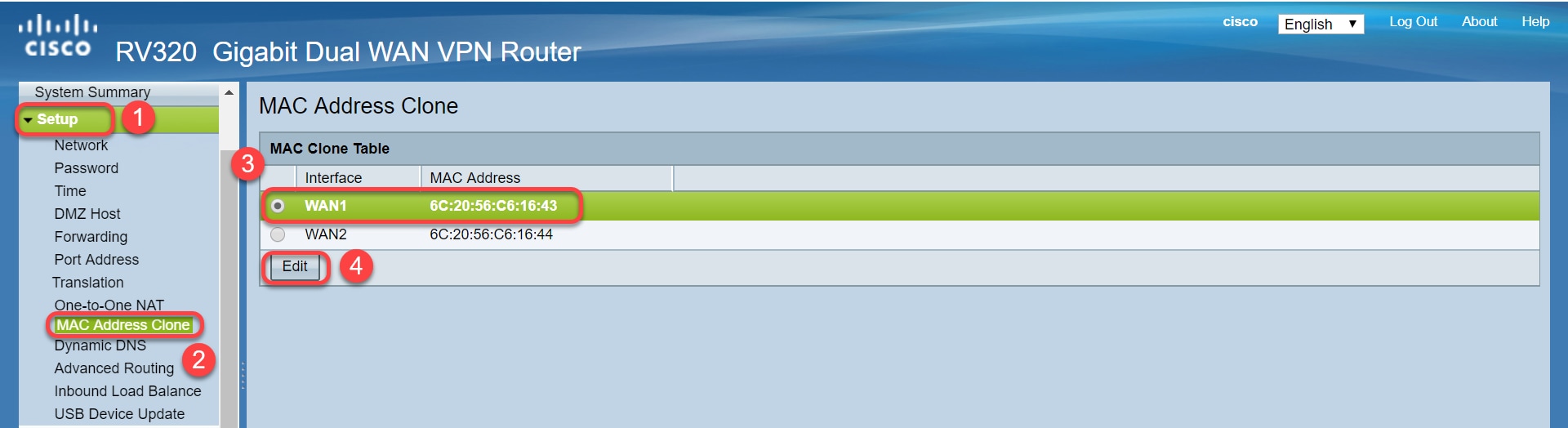
Passaggio 2. Modificare il valore dell'indirizzo MAC predefinito dell'interfaccia WAN con il valore dell'indirizzo MAC WAN del router funzionante noto. Fare clic su Salva.

Verifica
Per verificare che l'indirizzo MAC appena configurato si rifletta sull'interfaccia WAN1 del router RV320, selezionare Setup > MAC Address Clone. Verificare l'indirizzo MAC.

Nota: È inoltre possibile verificare che venga visualizzato l'indirizzo IP sull'interfaccia WAN del router serie RV320. Questo indirizzo IP sarà diverso per i diversi utenti in base al collegamento dell'ISP.
Conclusioni
È stato completato e confermato un clone di indirizzi MAC ed è stato verificato che un indirizzo IP sia stato assegnato al router serie RV320.
 Feedback
Feedback